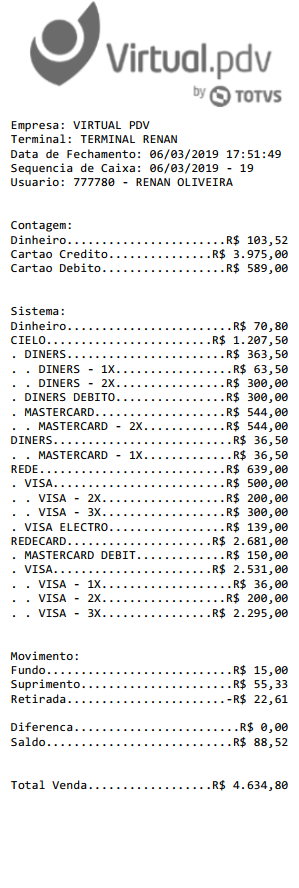...
Ajustado a rotina de impressão para permitir, se configurado, a logo nos comprovantes.
Obs:
- Evitar utilizar uma imagem muito grande, o recomendado é até 250 x 250.
| Totvs custom tabs box |
|---|
| tabs | Passo 01, Passo 02, Passo 03, Passo 04 |
|---|
| ids | passo1,passo2,passo3,passo4 |
|---|
|
| Totvs custom tabs box items |
|---|
| default | yes |
|---|
| referencia | passo1 |
|---|
| 
No Virtual Age, acessar o componente ADMFM014 e consultar pelo parâmetro IN_IMPR_LOGO_COMP_PDV, definir o valor do parâmetro, sendo 0 para não permitir e 1 para permitir a impressão da logo nos comprovantes. Após a alteração um pacote de empresa deverá ser exportado (no componente INTFP033), recebido e processado no Virtual.PDV. |
| Totvs custom tabs box items |
|---|
| default | no |
|---|
| referencia | passo2 |
|---|
| 
Após processar o pacote de empresa, deverá ser configurado a logo no Menu → Configuração → Parâmetro na aba DF-e, clicar no botão Logo Impressão DF-e, selecionar a imagem e Salvar a configuração. Obs: - Caso a logo já estiver configurada, não será necessário realizar esta etapa.
- Evitar utilizar uma imagem muito grande, o recomendado é até 250 x 250.
|
| Totvs custom tabs box items |
|---|
| default | no |
|---|
| referencia | passo3 |
|---|
| 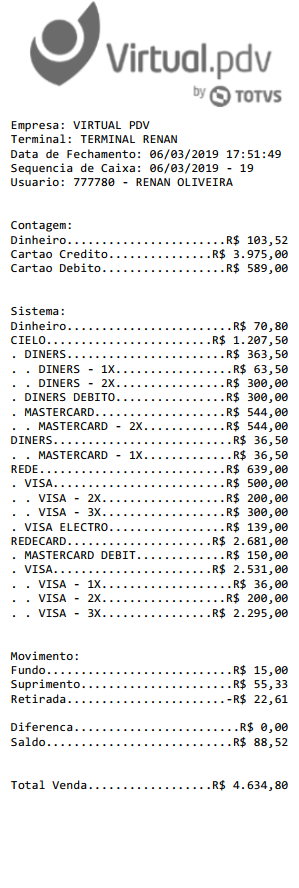 Image Added Image Added
Este será o formato das impressões. |
| Totvs custom tabs box items |
|---|
| default | no |
|---|
| referencia | passo4 |
|---|
|  Image Added Image Added  Image Added Image Added
Comprovantes impressos. |
|
| HTML |
|---|
<style>
div.theme-default .ia-splitter #main {
margin-left: 0px;
}
.ia-fixed-sidebar, .ia-splitter-left {
display: none;
}
#main {
padding-left: 10px;
padding-right: 10px;
overflow-x: hidden;
}
.aui-header-primary .aui-nav, .aui-page-panel {
margin-left: 0px !important;
}
.aui-header-primary .aui-nav {
margin-left: 0px !important;
}
</style>
|